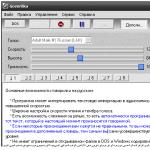Сен 25, 2017 18:27
WhatsApp является удобным инструментом общения по Сети с множеством функций. Любая активность контактов, если не были изменены настройки, сопровождается оповещением на смартфоне. Но иногда уведомления Ватсап не приходят.
Возможные причины
Чаще всего данная неполадка связана с тремя причинами: неверные настройки приложения, отключение уведомлений в параметрах мобильного устройства и недостаток оперативной памяти для работы приложения. Разберемся с каждой из них.
Причина 1: Настройки Ватсап
В меню настроек Вацапа есть специальный пункт, отвечающий за управление уведомлениями. Он так и называется. Для начала перейдите в него.
Все оповещения разделены мессенджером на 3 вида: чаты, группы и вызовы. Проверьте настройки каждого из них. Должен быть как минимум выставлен звук уведомления, вибрация и диод - опционально. Еще есть пункт «Всплывающее окно». Если его активировать, то поверх приложений будет появляться сообщение о том, что вашими контактами произведена какая-либо активность в Воцапе .
Иногда уведомления не приходят от конкретного пользователя или группы. В таком случае перейдите в нужный диалог, вызовите контекстное меню и нажмите на их активацию.
Причина 2: Параметры устройства
В параметрах устройства проверьте состояние оповещений. Если данная функция отключена, то верните ее. Также установите какой-нибудь рингтон, в случае его отсутствия.
Причина 3: Нехватка оперативной памяти
С данной проблемой сталкиваются в основном устаревшие модели смартфонов или планшетов. В их распоряжении недостаточное количество памяти, чтобы держать WhatsApp в свернутом состоянии. А если приложение совсем деактивировано, то уведомления не приходят.
Решение в такой ситуации одно. Постоянно закрывайте любые процессы, кроме мессенджера. В таком случае сообщения об активности будут приходить стабильно.
Невероятные факты
Сегодня практически невозможно представить свою жизнь без приложений, предназначенных для обмена сообщений .
Whatsapp является одним из самых популярных приложений , которое помогает оставаться на связи с друзьями и знакомыми.
Существует множество возможностей в этом приложений, о которых пользователи даже не подозревают, но которые могут значительно улучшить их навыки текстового общения.
1. Станьте невидимкой в Whatsapp .

Чтобы убрать доказательства того, что вы прочитали сообщения, зайдите в Настройки - Аккаунт - Приватность - Отчеты о прочтении и уберите галочку. Однако если вы все время будете отключать эту опцию, это может стать подозрительным.
Перед тем, как открыть сомнительный чат, можете также включить режим полета. Теперь вы сможете читать сообщения без того, чтобы получать уведомления. Выйдите из сообщений перед тем, как отключать режим полета, и сообщение останется непрочитанным для того, кто его послал.
2.Скройте время посещения в WhatsApp.
Если вы хотите избежать неловкого разговора и не хотите, чтобы другие видели, когда вы в последний раз посещали чат, это можно легко сделать.
Зайдите в Настройки – Аккаунт – Приватность - Время посещения , и выберите, кто может видеть, когда вы в последний раз были активны.
3. Восстановите удаленную переписку в WhatsApp .
Если вы случайно удаляли сообщения, не беспокойтесь, потому что существует способ восстановить переписку. Однако вам надо предвосхитить ситуацию.
Для этого вам нужно установить резервное копирование ваших чатов. Зайдите в . Затем вы можете выбрать резервное копирование ежедневно, еженедельно или ежемесячно. Whatsapp будет копировать ваши чаты только, когда телефон включен.
Если вы случайно удалили сообщение или чаты, вы можете восстановить их, заново установив это приложение.
4. Цитируйте сообщение в WhatsApp в качестве доказательства.

Вместо того, чтобы листать сотни сообщений и делать снимок экрана, чтобы доказать, что ваш друг обещал приехать 2 часа назад, используйте функцию цитирования.
Для этого вам нужно выбрать нужное сообщение, удерживая его и нажав на стрелку слева (на Android) или кнопку "Ответить " на iPhone, чтобы процитировать нужное сообщение.
5. Выделите текст жирным, курсивом или зачеркнутым в Whatsapp.

WhatsApp очень удобно использовать для множество вещей, но как и все текстовые сообщения, он плохо передает интонацию. Вы можете использовать жирный шрифт, курсив и даже зачеркивание для этих целей.
Если вы хотите поставить акцент на определенное слово, вам нужно использовать определенные клавишные комбинации.
Чтобы выделить жирным шрифтом, вам нужно поставить звездочку с обеих сторон слова, *вот так* , для курсива используйте нижнее подчеркивание _слова_ , а для зачеркивания волнистый дефис ~вот так~ . Также вы можете комбинировать *_жирный курсив_* .
6. Отключите уведомления в чатах в Whatsapp.

Например, вы хотите узнать, в какое время завтра будет собрание. Но этот простой вопрос превратился в трехчасовой разговор между остальными участниками чата.
Теперь вы можете избежать раздражающих уведомлений, выбрав название чата наверху и выбрав беззвучный режим. Нажмите на кнопку Не беспокоить в верхнем правом углу и уберите галочку с опции Показывать уведомления .
7. Отключите сохранение фотографий WhatsApp в вашей галерее .
Все файлы, которые вы получаете, автоматически сохраняются в галерее телефона. Если ваши друзья отправляют фотографии, которые вы не хотите, чтобы видели другие, существует способ этого избежать. Для iPhone зайдите в Настройки – Чаты и отключите опцию Сохранять медиа .
Для Android у вас должен быть установлен файловый менеджер, который можно скачать из Google Play Store . После загрузки зайдите в WhatsApp/Медиа/WhatsApp Изображения и создайте файл с названием .nomedia .
8. Экономьте память смартфона от ненужных файлов в WhatsApp .
Когда кто-то вам присылает картинки, гифки, аудио и видео файлы, они загружаются автоматически. Чтобы они не забивали внутреннюю память вашего смартфона, установите загрузку только необходимых видов файлов, когда вы подключаетесь к Wi-Fi или мобильной сети.
Для iOS Зайдите в Настройки – Данные, где сможете выбрать метод загрузки. Для Android зайдите в , чтобы найти их.
9.Создайте ярлык для определенного контакта в WhatsApp .
Если вам сложно все время искать своего лучшего друга в общей массе чатов WhatsApp, вы можете отдать предпочтение определенным людям (если у вас Android). Вы можете сократить время поиска, сохранив ярлыки любимых контактов в WhatsApp на экране телефона.
Нажмите на нужный чат и в меню (многоточие в верхнем правом углу) и выберите "Добавить ярлык ", и на вашем экране телефона появится ярлык с контактом.
10. Отключите звуки в WhatsApp и спрячьте чат от любопытных взглядов .

Бывают случаи, когда вы не хотите, чтобы кто-то увидел ваши сообщения в WhatsApp.
11. Сделайте рассылку личных сообщений многим пользователям в WhatsApp .

Если вы хотите отправить одно сообщение целому ряду людей, вам не обязательно создавать групповой чат, где все смогут общаться друг с другом. В этом случае лучше выбрать рассылку.
Нажмите на кнопку меню в верхнем правом углу и выберите Новая рассылка . Это позволит оправить одно сообщение многим людям, создав индивидуальный чат с каждым.
12. Перенесите свои сообщения WhatsApp на другой телефон .

Если вы не хотите терять сообщения в случае, например, приобретения нового телефона, вы можете создать резервную копию сообщений.
Зайдите в Настройки – Чаты – Резервная копия чатов и сохранять копию сообщений ежедневно, еженедельно или ежемесячно. Когда вы зайдете в WhatsApp с нового телефона, сообщения переместятся на новое устройство.
13. Легко находите важные сообщения в WhatsApp .

Многим знакомо чувство, когда приходится листать несколько сотен сообщений, чтобы найти сообщение о нужном адресе или времени встречи. Но есть более легкий способ сделать это.
Удерживайте нужное сообщение и нажмите на значок звезды.
Теперь вы можете просмотреть все помеченные сообщения в меню, где вы найдете опцию Избранные сообщения .
14. Узнайте, когда ваше сообщение прочли (галочки в WhatsApp) .

Удерживайте на сообщении, которое вы отправили, и нажмите на значок "инфо ". Вам откроется окно, где вы увидите, кто прочел и кто получил сообщение с указанным временем, когда это произошло.
15. Сохраняйте приватность в групповом чате в Whatsapp.

Если вы не хотите, чтобы друзья друзей, которых вы никогда не видели, но с которыми состоите в групповом чате, просматривали ваши личные данные, вы можете сделать нужные изменения.
Вы можете ограничить доступ к вашей фотографии профиля и личному статусу, зайдя в Настройки – Аккаунт – Приватность, и выбрав нужные опции.
16. Отметьте непрочитанный чат в Whatsapp.

Допустим, вы не можете ответить на сообщение прямо сейчас, но вы не хотите рисковать дружбой с человеком. Вы можете установить визуальное напоминание о том, что у вас есть сообщения, на которые нужно ответить.
Это можно сделать в списке чата, выделив чат и пометив его, как непрочитанный .
17. Отправьте голосовое сообщение в Whatsapp.

Вместо того, чтобы диктовать сообщение, вы можете использовать виртуального ассистента Siri (для iPhone), чтобы управлять WhatsApp и при этом не брать ваш телефон в руки. Для этого у вас должна быть установлена последняя версия WhatsApp, где вы можете сказать: "Привет, Siri. Отправь WhatsApp маме ".
Также вы можете прочесть сообщения с помощью Siri, сказав: "Привет, Siri. Прочитай последние сообщения WhatsApp ", и вы услышите последние непрочитанные сообщения.
Для пользователей Android используйте OK Google, попросив "отправить WhatsApp (имя) ".
18. Сделайте видеозвонок в WhatsApp .

Для того, чтобы сделать видеозвонок, откройте контакт и нажмите на значок видео.
19. Рисуйте на фотографиях или добавляйте смайлики в WhatsApp .

Сделайте фотографию в приложении, а затем используйте различные инструменты наверху экрана, чтобы рисовать на фотографии, добавить смайлики или текст.
20. Превратите видео в гифки в Whatsapp.

В WhatsApp уже есть большая галерея GIF, которые вы можете отправлять друзьям и знакомым в сообщениях. Если же вы не нашли нужной гифки, вы можете перевести собственные видео в формат GIF. Нажмите на значок фото и видео галереи, выберите видео и нажмите кнопку GIF в верхнем правом углу.
Мессенджер WhatsApp представляет из себя наиболее распространенное в мире средство для общения, аудитория которого насчитывает целых 1,6 млрд человек, и с каждым нем эта цифра становится все больше. Тем не менее, данному сервису уже пришел конец – это очевидно. Виной всему стало правительство США, которому вынуждена подчиняться американская корпорация Facebook. Она владеет не только самой крупной в мире социальной сетью, но еще и двумя другими крайне популярными сервисами – Instagram и WhatsApp.
Власти США совершенно не устраивает, что вся переписка в WhatsApp в настоящее время подвергается сквозному шифрованию. Из-за этого сотрудники правоохранительных органов не могут выполнять свою работу, то есть обеспечивать безопасность граждан и следить за исполнением законов. Все бы ничего, да только вот террористическая угроза с каждым годом становится все более актуальной, а общаются такие лица, как правило, через самые популярные мессенджеры, понимая, что их навряд ли смогут «прослушать».
На фоне этой ситуации правительство Соединенных Штатов требует от Facebook сделать так, чтобы сотрудники силовых ведомств могли читать переписку любых пользователей. В настоящее время компания уклоняется от исполнения требования, ссылаясь на различные законы, однако делать у нее это долго не получится, потому как власти всегда могут принять законы и прочие меры, которые в конечном итоге все равно придется исполнить. Сейчас на кону стоит конфиденциальность всей личной переписки пользователей.
Все это можно было бы посчитать не более чем просто слухами, однако уже есть реальные доказательства такого исхода. Теперь все резервные копии из WhatsApp хранятся в облачном хранилище Google Drive, где они совсем не занимают места. Тем не менее, бэкапы переписки, медиафайлов и прочих данных хранятся там в незашифрованном виде. Поскольку у сотрудников силовых ведомств есть доступ к данному сервису, они уже сейчас могут читать личные данные всех, кто их там хранит.
Дальше будет только хуже, поэтому уже сейчас очевидно, что WhatsApp пришел конец. Конечно, пользователи продолжат через него общаться, однако внушительная часть аудитории наверняка перестанет пользоваться им совсем, либо же просто начнут отправлять через него какие-либо сведения гораздо реже. Дело вовсе не в том, что кто-то что-то скрывает, а в самом факте слежки за тобой со стороны третьих лиц. Это очень неприятно.
Ранее появилась информация о том, что всех пользователей WhatsApp в сентябре.
Не упусти свой шанс! До 21 апреля включительно у всех желающих есть уникальная возможность Xiaomi Mi Band 3, потратив на это всего 2 минуты своего личного времени.
Присоединяйтесь к нам в
– функциональный и стабильный мессенджер, но даже в этой программе происходят ошибки и сбои. Иногда, пользователи могут заметить, что Ватсап не доставляет сообщения. Это довольно редкая проблема, но сбрасывать её со счетов не стоит. Юзеру нужно знать причины и решения возможной неполадки.
Проблема с отправкой сообщений
Пользователь мессенджера может заметить, что возле сообщения стоит серая галочка. Этот знак сообщает юзеру, что сообщение было отправлено, но не доставлено. Существует несколько причин такой проблемы:
Причиной неполадки может стать баг и в самом смартфоне. Обычная перезагрузка телефона способна решить большинство ошибок.
Проблемы со стороны получателя
Сообщения могут не доставляться и по вине получателя. Возможно, пользователь внёс отправителя в чёрный список, тем самым запретив доставку текста и файлов. Но чаще всего, сообщения не доставляются из-за банальной причины – получателя попросту нет в сети. Если юзер не включил интернет, все отправленные сообщения будут помечаться серой галочкой. Текст или документ будет доставлен после запуска мессенджера.
Почему могут не доходить сообщения в Ватсапе?
Почему сообщение в whatsapp не доходят. Почему могут не доходить сообщения в Ватсапе? Почему не доходят сообщения в WhatsApp? Вообще-то, это случается довольно редко, потому что WhatsApp вполне устойчивое приложение.
- И так, что же делать, если в Вотсапе не отправляются сообщения?
- Активировано ли приложение Whatsapp на твоём телефоне.
- И данный мессенджер не является исключением. Такой вопрос можно часто встретить в различных интернет формах и службах поддержки.
- Хотя их софт часто и подвергается критике, нужно отдать должное: А еще лучше тратить время на что-то хорошее.
- Основные причины Главная причина отказа в нормальной работе и как результат сбой отправки сообщения это проблемы с внутренней передачей данных. Это распространенная проблема, которая решается заменой провайдера или тарифного плана. Это может быть сбой мессенджера или неполадка смартфона.
- Передача потоковых данных осуществляется от одного абонента к другому. В WhatsApp предусмотрено и. Если будет сбой у одного из них, сообщение доставлено не.
Почему не отправляются сообщения в WhatsApp
Воспринимайте это с юмором.
Проблемы у принимающей стороны С этим все. Возможно, собеседник просто отключил телефон или у него наблюдаются проблемы с Интернетом. Также возможен вариант с внесением вас в Черный список.
Хотя, быть может, абонент просто спит. Решение здесь, конечно, может быть лишь одно: Но для начала нелишним будет убедиться в том, что проблемы именно на той стороне.
Для этого нужно хотя бы проверить качество собственного Интернет-соединения. Слишком долго идут сообщения в Whatsapp — решение проблемы Проблемы у передающей стороны Вовсе не обязательно корень проблемы может скрываться в уровне Интернет сигнала.
Возможно, сообщение в настройках самого почему включено ограничение на передачу фоновых данных. Но все их можно разделить на две группы: Проблемы у принимающей стороны; Проблемы у передающей стороны. Проблемы у whatsapp стороны С этим все. Возможно, собеседник просто отключил телефон или у него доходят проблемы с Интернетом. Также возможен вариант с внесением вас в Черный список.
Хотя, быть может, абонент просто спит. Решение здесь, конечно, может быть лишь одно: Но для начала нелишним будет убедиться в том, что проблемы именно на той стороне. Для этого нужно хотя бы проверить качество собственного Интернет-соединения.
И на картинке будет показано, что вам нужно открыть меню настройки и включить уведомления на заблокированном экране. То есть на самом деле все сообщения приходят, просто вы не знаете об. Как включить уведомления Если у вас iPhone перейдите в основные настойки, открыв значек с шестеренеками.
Обычно он находиться на первом экране телефона. На Андроиде перейдите в меню настроек. Промотайте вниз списка и найдите Whatsapp, щелкните по нему и вы увидите меню уведомлений. В нем перевидите все ползунки, чтобы они стали зелеными.
Устранение проблем подключения к беспроводной сети Первое, что стоит проверить пользователю — это наличие Интернет подключения и качество сигнала данного соединения. Пользователю стоит проверить настройки, отметить нужные строки и перезагрузить мобильное устройство.
При работе через Wi-fi маршрутизатор, его также необходимо перезагрузить. Если проблема сохраняется, значит следует искать иную причину.
Whatsapp для ноутбука скачать бесплатно Устранение ошибок регистрации номера телефона в приложении WhatsApp Узнать завершился ли процесс регистрации номера в программе и прошел ли он правильно, можно отправив тестовое сообщение на свой же номер.
Для этого потребуется занести номер в книгу контактов мобильного устройства.
Если сообщение отобразиться в Ватсап, значит проблем с регистрацией. В случае незавершенного подтверждения номера телефона необходимо обратиться в службу поддержки WhatsApp.